Search the Community
Showing results for tags 'voltage regulator'.
-
[NEWS_IMG=DIY: RGB LED strip ελεγχόμενο μέσω RC]http://www.hwbox.gr/members/2195-albums497-picture34929.jpg[/NEWS_IMG] Αλλάξτε χρώμα σε ένα RGB LED strip χρησιμοποιώντας ένα σύστημα RC σε αντίθεση με κάποιο τηλεκοντρόλ υπερύθρων. Αν και στην αγορά υπάρχουν πολλά RGB LED strips διαθέσιμα με τηλεκοντρόλ, αυτό απαιτεί οπτική επαφή για να λειτουργήσει, κάτι που σε ένα setup "κρυφού φωτισμού" δε θα έχει τα επιθυμητά αποτελέσματα. Με το συγκεκριμένο DIY θα στήσουμε ένα RGB LED strip και μέσω ενός Raspberry Pi θα μπούμε να αλλάζουμε τα χρώματα με μεγαλύτερη άνεση μέσω συχνοτήτων. Βέβαια, αντί για το Pi υπάρχουν διάφορες εναλλακτικές που μπορούμε να χρησιμοποιήσουμε όπως έναν πομποδέκτη που είναι ρυθμισμένος στην ίδια συχνότητα. Εκτός αυτών, για τη κατασκευή θα χρειαστούμε ένα ATTiny85, το L7805 (5V) voltage regulator, 3 NPN transistors, έναν 1µF capacitor, έναν 10 µF capacitor, μετασχηματιστή 12V και μια πλακέτα ή perfboard για να τα στήσουμε όλα επάνω. [img_alt=DIY: RGB LED strip ελεγχόμενο μέσω RC]http://www.hwbox.gr/members/2195-albums570-picture55976.png[/img_alt] Βήμα 1. Κάνουμε τις απαραίτητες κολλήσεις στη πλακέτα όπως φαίνεται στο σχήμα και στις φωτογραφίες. [img_alt=DIY: RGB LED strip ελεγχόμενο μέσω RC]http://www.hwbox.gr/members/2195-albums570-picture55975.png[/img_alt] [img_alt=DIY: RGB LED strip ελεγχόμενο μέσω RC]http://www.hwbox.gr/members/2195-albums570-picture55974.png[/img_alt] Βήμα 2. Σε αυτό το βήμα θα πρέπει να φλασάρουμε το ATTiny με το σωστό arduino-sketch. Για να προγραμματίσετε το ATTiny, μπορείτε να χρησιμοποιήσετε ένα Arduino (UNO ή Nano δεν έχει σημασία μιας και όλα είναι συμβατά). Το sketch που δίνεται δωρεάν χρησιμοποιεί το Arduino (ή το ATTiny στη περίπτωσή μας) για να επικοινωνήσει με τηλεκατευθυνόμενες συσκευές. Program an ATtiny with Arduino Atmel ATtiny 85 mit Arduino (ArduinoISP) flashen und programmieren (Arduino IDE 1.6.4) - Frag-Duino [img_alt=DIY: RGB LED strip ελεγχόμενο μέσω RC]http://www.hwbox.gr/members/2195-albums570-picture55973.png[/img_alt] Βήμα 3. Το τελευταίο βήμα είναι η αποστολή των εντολών ασύρματα μέσω της αυτοσχέδιας RC συσκευής που φτιάξαμε μέσω του Raspberry Pi. Εκτός από τον έλεγχο των χρωμάτων μπορούμε να χρησιμοποιήσουμε αντίστοιχη συχνότητα για να απενεργοποιήσουμε την παροχή ρεύματος με RF based πρίζες (433MHz). Πληροφορίες για τις συγκεκριμένες πρίζες και το πως βοηθούν στους αυτοματισμούς του σπιτιού (Home Automation) μπορείτε να δείτε στα παρακάτω link. Το τελικό αποτέλεσμα θα είναι όπως και της εικόνας. Ο χρήστης στην πηγή, μας ενημερώνει πως η τριχρωμία είναι προϊόν φωτομοντάζ και σκοπό έχει να αναδείξει τις δυνατότητες του project. Raspberry Pi: Funksteckdosen steuern mit RC-Switch | Einplatinencomputer https://www.raspberrypi.org/forums/viewtopic.php?f=37&t=66946 Raspberry Pi: Control 433MHz switch over webinterface [img_alt=DIY: RGB LED strip ελεγχόμενο μέσω RC]http://www.hwbox.gr/members/2195-albums570-picture55972.png[/img_alt] Διαβάστε περισσότερα εδώ...
-
[NEWS_IMG=DIY: Παίζοντας με Seven Segment Displays]http://www.hwbox.gr/members/2195-albums497-picture34931.jpg[/NEWS_IMG] Παίζοντας με τις 7 διόδους εκπομπής φωτός των οθονών για να τις εισάγουμε στα δικά μας projects. Οι Seven Segment Display aka SSD είναι modules γενικής χρήση που χρησιμοποιούνται αρκετά στη καθημερινότητά μας, από ρολόγια μέχρι ανελκυστήρες και διάφορα άλλα αντικείμενα, ενώ στην ουσία πρόκειται για διόδους που όταν τις διαπερνά το ρεύμα φωτίζουν. Αυτά που θα χρειαστούμε για να μπορέσουμε να πειραματιστούμε με τις διόδους είναι το IC 4026, μια οθόνη 7 τμημάτων, επτά αντιστάσεις 470 ohm καθώς και μια 2.2 kohm και ένα ψηφιακό ρολόι που μπορεί να παράξει περιοδικό παλμό. Βήμα 1. Τα πράγματα που αναλύσαμε παραπάνω: [img_alt=DIY: Παίζοντας με Seven Segment Displays]http://www.hwbox.gr/members/2195-albums570-picture45886.png[/img_alt] Βήμα 2. Το IC 4026 περιέχει έναν μετρητή ο οποίος προσαυξάνεται δίνοντας έναν παλμό στο pin no.1. Για αυτόν τον σκοπό θα χρειαστούμε έναν digital pulse generator και φαίνεται στη παρακάτω εικόνα. Ο εν λόγω generator, παράγει μια wave κυματομορφή με το NE555 ολοκληρωμένο κύκλωμα. [img_alt=DIY: Παίζοντας με Seven Segment Displays]http://www.hwbox.gr/members/2195-albums570-picture45887.png[/img_alt] Βήμα 3. Επίσης για κάθε δίοδο της οθόνης θα εγκαταστήσουμε και μια αντίσταση 470 ohm αν και δεν φαίνονται στο διάγραμμα που ακολουθεί. [img_alt=DIY: Παίζοντας με Seven Segment Displays]http://www.hwbox.gr/members/2195-albums570-picture45888.png[/img_alt] Βήμα 4. Η αντίσταση των 2.2 kohm μπορεί εύκολα να αντικατασταθεί με ένα voltage regulator παρόμοιο με το IC 7805. Το εν λόγω σύστημα μετράει αυτόματα από το 0 έως το 9 αυτόματα σε συγκεκριμένο χρόνο. Για να προσθέσουμε μια ακόμα οθόνη (ένα νούμερο ακόμα), τότε εκτός από την επιπλέον 7 segment display είναι να κολλήσουμε το pin 1 της δεύτερης οθόνης με το Pin 4 της πρώτης, ενώ το ίδιο συμβαίνει όταν θέλουμε να προσθέσουμε περισσότερες οθόνες στο project. Τέλος, η τροφοδοσία του project πραγματοποιείται από μια μπαταρία 9V DC. [img_alt=DIY: Παίζοντας με Seven Segment Displays]http://www.hwbox.gr/members/2195-albums570-picture45889.png[/img_alt] [img_alt=DIY: Παίζοντας με Seven Segment Displays]http://www.hwbox.gr/members/2195-albums570-picture45890.png[/img_alt] Διαβάστε περισσότερα εδώ...
-
[NEWS_IMG=DIY: Auto-Dimming Lamp]http://www.hwbox.gr/members/2195-albums497-picture34932.jpg[/NEWS_IMG] Λάμπα γραφείου με (αυτόματα) ρυθμιζόμενη φωτεινότητα με ποτενσιόμετρο. Ένα από τα πιο χρήσιμα πράγματα που βρίσκονται στο γραφείο μας (εκτός από το PC μας) είναι και η λάμπα η οποία μας δίνει το απαραίτητο φως τα βράδια, όταν εργαζόμαστε ή παίζουμε. Μερικές φορές όμως το φως είναι περιττό και δεν είναι λίγες οι φορές που γίνεται και ενοχλητικό, ειδικά σε μερικά απαιτητικά multiplayer παιχνίδια. Στο σημερινό DIY θα δούμε πως φτιάχνεται ένα απλούστατο dimmer στο οποίο θα συνδέσουμε 40 LED λαμπάκια με λευκό φως. Για τη κατασκευή θα χρειαστούμε επίσης: 330 microfarad Capacitor, ένα 5 kohm Potentiometer, 10 Mohm, 6.8 kohm, αντιστάσεις, έναν 5V Voltage Regulator, DC Power Adapter, IRF510 MOSFET, έναν διακόπτη, ένα breadboard και ένα perf board και φυσικά μια λάμπα! Βήμα 1. Οι φωτογραφίες των πραγμάτων που θα χρειαστούμε για το project: [img_alt=DIY: Auto-Dimming Lamp]http://www.hwbox.gr/members/2195-albums570-picture43126.png[/img_alt] [img_alt=DIY: Auto-Dimming Lamp]http://www.hwbox.gr/members/2195-albums570-picture43127.png[/img_alt] [img_alt=DIY: Auto-Dimming Lamp]http://www.hwbox.gr/members/2195-albums570-picture43128.png[/img_alt] [img_alt=DIY: Auto-Dimming Lamp]http://www.hwbox.gr/members/2195-albums570-picture43129.png[/img_alt] [img_alt=DIY: Auto-Dimming Lamp]http://www.hwbox.gr/members/2195-albums570-picture43130.png[/img_alt] [img_alt=DIY: Auto-Dimming Lamp]http://www.hwbox.gr/members/2195-albums570-picture43131.png[/img_alt] [img_alt=DIY: Auto-Dimming Lamp]http://www.hwbox.gr/members/2195-albums570-picture43132.png[/img_alt] [img_alt=DIY: Auto-Dimming Lamp]http://www.hwbox.gr/members/2195-albums570-picture43133.png[/img_alt] [img_alt=DIY: Auto-Dimming Lamp]http://www.hwbox.gr/members/2195-albums570-picture43134.png[/img_alt] Βήμα 2. Παρακάτω βρίσκεται το κύκλωμα που θα χρειαστεί να ακολουθήσουμε, ενώ στη δεύτερη φωτογραφία βλέπουμε έναν πίνακα για να υπολογίσουμε τον χρόνο που χρειάζεται για να χαμηλώσει η φωτεινότητα. Η φόρμουλα που ακολουθούμε είναι η εξής: time (full brightness) = R x C x 0.00198 (minutes) time (dimming) = R x C x 0.00702 (minutes) [img_alt=DIY: Auto-Dimming Lamp]http://www.hwbox.gr/members/2195-albums570-picture43135.png[/img_alt] [img_alt=DIY: Auto-Dimming Lamp]http://www.hwbox.gr/members/2195-albums570-picture43136.png[/img_alt] Βήμα 3. Με την παρακάτω φόρμουλα, αποφασίζουμε τον αριθμό των LED που θα χρησιμοποιήσουμε στο project. Με τον μετασχηματιστή των 12VDC και 200mA μπορούμε να τροφοδοτήσουμε επαρκώς 10 LED σε παράλληλη σύνδεση και 4 σε σειρά για συνολικά 40 LED. Τα χαρακτηριστικά του κάθε LED είναι 3VDC και 20mA. Για το project θα χρησιμοποιήσουμε έναν DC μετασχηματιστή και προτείνεται ένας με χαρακτηριστικά, 12VDC 200mA ο οποίος επαρκεί για τα 40 LED. Για μεγαλύτερο ή μικρότερο αριθμό ο μετασχηματιστής μπορεί να έχει διαφορετικά χαρακτηριστικά. [img_alt=DIY: Auto-Dimming Lamp]http://www.hwbox.gr/members/2195-albums570-picture43137.png[/img_alt] [img_alt=DIY: Auto-Dimming Lamp]http://www.hwbox.gr/members/2195-albums570-picture43155.png[/img_alt] Βήμα 4. Φτιάχνουμε το πρωτότυπο κύκλωμα και το κολλάμε στην πλακέτα του. [img_alt=DIY: Auto-Dimming Lamp]http://www.hwbox.gr/members/2195-albums570-picture43138.png[/img_alt] [img_alt=DIY: Auto-Dimming Lamp]http://www.hwbox.gr/members/2195-albums570-picture43139.png[/img_alt] [img_alt=DIY: Auto-Dimming Lamp]http://www.hwbox.gr/members/2195-albums570-picture43154.png[/img_alt] [img_alt=DIY: Auto-Dimming Lamp]http://www.hwbox.gr/members/2195-albums570-picture43153.png[/img_alt] Βήμα 5. Αποσυναρμολογούμε τη λάμπα και αφαιρούμε τη λάμπα από το εσωτερικό. Μιας και η λάμπα μας έχει σπαστό σκελετό, η λάμπα είναι κολλημένη μαζί με τον διακόπτη. Αφαιρούμε τα περιττά καλώδια και στη θέση τους περνάμε το καλώδιο του μετασχηματιστή μέσα από τον σκελετό. Έπειτα ανοίγουμε μια τρύπα για το ποτενσιόμετρο. Ο τρόπος που λειτουργεί η λάμπα είναι ο εξής: Αφού μπει στο ρεύμα, ρυθμίζουμε τη φωτεινότητα με το ποτενσιόμετρο. Όταν "ανοίξουμε" τον διακόπτη ξεκινά η αντίστροφη μέτρηση. Στην αντίστροφη μέτρηση σημαντικό ρόλο παίζουν ο πυκνωτής και η αντίσταση των 10 Mohm και όταν ανοίγουμε διακόπτη η λάμπα παραμένει σε πλήρη φωτεινότητα για περίπου 7 λεπτά και ο πυκνωτής χάνει ρεύμα οπότε παρατηρούμε voltage drop στο gate του MOSFET οπότε και η φωτεινότητα αρχίζει και μειώνεται. Για επιπλέον referene δείτε το παρακάτω βίντεο: [video=youtube;Z0K_tAZyO2g] [img_alt=DIY: Auto-Dimming Lamp]http://www.hwbox.gr/members/2195-albums570-picture43152.png[/img_alt] [img_alt=DIY: Auto-Dimming Lamp]http://www.hwbox.gr/members/2195-albums570-picture43151.png[/img_alt] [img_alt=DIY: Auto-Dimming Lamp]http://www.hwbox.gr/members/2195-albums570-picture43150.png[/img_alt] [img_alt=DIY: Auto-Dimming Lamp]http://www.hwbox.gr/members/2195-albums570-picture43149.png[/img_alt] [img_alt=DIY: Auto-Dimming Lamp]http://www.hwbox.gr/members/2195-albums570-picture43148.png[/img_alt] [img_alt=DIY: Auto-Dimming Lamp]http://www.hwbox.gr/members/2195-albums570-picture43140.png[/img_alt] Διαβάστε περισσότερα εδώ...
-
[NEWS_IMG=DIY: USB ηλιακός φορτιστής με 4 θύρες]http://www.hwbox.gr/members/2195-albums497-picture34932.jpg[/NEWS_IMG] Φτιάξτε έναν ηλιακό φορτιστή με τέσσερις θύρες για να τροφοδοτήσετε τα πάντα! Ένα χρήσιμο εργαλείο για τον δρόμο, ή για ένα μέρος όπου η πρόσβαση σε μια πρίζα είναι δύσκολη έως αδύνατη. Ο λόγος γιο τον ηλιακό φορτιστή του σημερινού DIY, ο οποίος δεν χρειάζεται πάνω από 30 λεπτά για να στηθεί, δεδομένου ότι διαθέτετε όλα τα υλικά! Ο φορτιστής θα εξοπλίζεται επίσης με power bank μερικών χιλιάδων mAh ο οποίος θα φορτίζει μέσω του ηλιακού πάνελ. Για την κατασκευή θα χρειαστούμε 1 ηλιακό πάνελ, κολλητήρι, ένα 7805 voltage regulator, ένα power bank με 2A output για να φορτίσετε και Apple συσκευές, ένα USB Hub με 4 θύρες και ένα microUSB καλώδιο για να τροφοδοτήσουμε το power bank. Βήμα 1. Τα υλικά σε παράταξη. Το ηλιακό πάνελ που διαλέξαμε έχε χαρακτηριστικά 10 Volt, 3W και είναι αδιάβροχο και ανθεκτικό στους κραδασμούς. Το power bank έχει χωρητικότητα 2800mAh και παρέχει 2A δύναμη για να τροφοδοτήσει ιδιότροπες συσκευές, για παράδειγμα ένα iPhone 5. Επιλέξαμε να χρησιμοποιήσουμε ένα power bank για να δημιουργήσουμε μια κινητή "αποθήκη" ρεύματος. [img_alt=DIY: USB ηλιακός φορτιστής με 4 θύρες]http://www.hwbox.gr/members/2195-albums460-picture39956.jpg[/img_alt] Βήμα 2. Σε αυτό το βήμα θα χρησιμοποιήσουμε το terminal του ηλιακού πάνελ (μαύρο κουτί) για να εγκαταστήσουμε τον voltage regulator (7805). Τοποθετούμε voltage regulator για τον απλούστατο λόγο ότι το ηλιακό πάνελ παράγει 10V τάση όταν το power bank λειτουργεί με τα μισά (5V), οπότε έτσι δεν θα καταστρέψουμε το power bank. Κολλάμε την microUSB θύρα (μαύρα καλώδια) και έπειτα από τον regulator στο ηλιακό πάνελ όπως φαίνεται στη δεύτερη φωτογραφία του βήματος. Αν και ο 7805 είναι ιδανικός, παράγει μόνο 1A στις συσκευές. Γι' αυτό και στην τελευταία φωτογραφία αναφερόμαστε σε έναν πιο efficient που μπορεί να ρυθμιστεί από το τρίμερ. [img_alt=DIY: USB ηλιακός φορτιστής με 4 θύρες]http://www.hwbox.gr/members/2195-albums460-picture39957.jpg[/img_alt] [img_alt=DIY: USB ηλιακός φορτιστής με 4 θύρες]http://www.hwbox.gr/members/2195-albums460-picture39964.jpg[/img_alt] [img_alt=DIY: USB ηλιακός φορτιστής με 4 θύρες]http://www.hwbox.gr/members/2195-albums460-picture39958.jpg[/img_alt] [img_alt=DIY: USB ηλιακός φορτιστής με 4 θύρες]http://www.hwbox.gr/members/2195-albums460-picture39959.jpg[/img_alt] Βήμα 3. Στο τελευταίο βήμα στηρίζουμε όλα τα υλικά στο πίσω μέρος του πάνελ. Η συνδεσμολογία είναι η εξής: Από το terminal του ηλιακού πάνελ (μαύρο κουτί) και μέσω του μαύρου microUSB καλωδίου, τροφοδοτούμε το power bank. Από αυτό φεύγει ένα άλλο καλώδιο το οποίο "μετατρέπει" την μια και μοναδική έξοδο του power bank σε 4 για τη σύνδεση περισσότερων συσκευών. [img_alt=DIY: USB ηλιακός φορτιστής με 4 θύρες]http://www.hwbox.gr/members/2195-albums460-picture39960.jpg[/img_alt] [img_alt=DIY: USB ηλιακός φορτιστής με 4 θύρες]http://www.hwbox.gr/members/2195-albums460-picture39961.jpg[/img_alt] [img_alt=DIY: USB ηλιακός φορτιστής με 4 θύρες]http://www.hwbox.gr/members/2195-albums460-picture39962.jpg[/img_alt] [img_alt=DIY: USB ηλιακός φορτιστής με 4 θύρες]http://www.hwbox.gr/members/2195-albums460-picture39963.jpg[/img_alt] Διαβάστε περισσότερα εδώ...
-
[NEWS_IMG=DIY: Εξωτερική τροφοδοσία σε compact φωτογραφική]http://www.hwbox.gr/members/2195-albums497-picture34931.jpg[/NEWS_IMG] Προσθέστε εξωτερική τροφοδοσία σε οποιαδήποτε φωτογραφική μηχανή και "ξεκουράστε" τις μπαταρίες σας! Οι περισσότερες compact φωτογραφικές μηχανές έχουν την επιλογή για χρήση ως webcam στον υπολογιστή ενώ μερικές φορές θέλουμε απλά να την συνδέσουμε για να αντιγράψουμε το υλικό που έχουμε τραβήξει. Σε αυτές τις περιπτώσεις όταν χρησιμοποιούμε την κάμερα, καταναλώνουμε πολύτιμη ενέργεια από την μπαταρία. Κάτι τέτοιο δεν το θέλουμε ειδικά εάν βρισκόμαστε σε διακοπές όπου θέλουμε πάντα τις μπαταρίες των συσκευών μας στο 100%. Με αυτό το DIY θα μπορέσουμε να δώσουμε στην φωτογραφική μας μηχανή εξωτερική τροφοδοσία μέσω ενός μετασχηματιστή, ρυθμίζοντας κατάλληλα την τάση. Προσοχή: Ορισμένα DIY απαιτούν την χρήση υψηλών τάσεων αυξάνοντας τους κινδύνους ηλεκτροπληξίας. Συνιστούμε μεγάλη προσοχή κατά την κατασκευή κάθε DIY που βλέπετε στο HwBox.gr. Ακολουθήστε τα με δικό σας ρίσκο. Αυτά που θα χρειαστούμε αναφέρονται στο Βήμα 1 και είναι τα άκρως απαραίτητα. Βήμα 1. Ξυλάκια παγωτού ή ιατρικού τύπου! Αντιστάσεις, ρυθμιζόμενο voltage regulator, μετασχηματιστή, θηλυκό DC Jack, πολύμετρο, καλώδια, κολλητήρι και καλάι. [img_alt=DIY: Εξωτερική τροφοδοσία σε compact φωτογραφική]http://www.hwbox.gr/members/2195-albums460-picture35469.jpg[/img_alt] [img_alt=DIY: Εξωτερική τροφοδοσία σε compact φωτογραφική]http://www.hwbox.gr/members/2195-albums460-picture35470.jpg[/img_alt] [img_alt=DIY: Εξωτερική τροφοδοσία σε compact φωτογραφική]http://www.hwbox.gr/members/2195-albums460-picture35471.jpg[/img_alt] [img_alt=DIY: Εξωτερική τροφοδοσία σε compact φωτογραφική]http://www.hwbox.gr/members/2195-albums460-picture35472.jpg[/img_alt] [img_alt=DIY: Εξωτερική τροφοδοσία σε compact φωτογραφική]http://www.hwbox.gr/members/2195-albums460-picture35473.jpg[/img_alt] [img_alt=DIY: Εξωτερική τροφοδοσία σε compact φωτογραφική]http://www.hwbox.gr/members/2195-albums460-picture35474.jpg[/img_alt] Βήμα 2. Φτιάχνουμε το κέλυφος της μπαταρίας. Ανάλογα με το μοντέλο η διαδικασία μπορεί να διαφέρει και περνάμε τρία καλώδια. Φτιάχνουμε κολλήσεις στις άκρες και ζωγραφίζουμε τους πόλους για να μην μπερδευτούμε. [img_alt=DIY: Εξωτερική τροφοδοσία σε compact φωτογραφική]http://www.hwbox.gr/members/2195-albums460-picture35475.jpg[/img_alt] [img_alt=DIY: Εξωτερική τροφοδοσία σε compact φωτογραφική]http://www.hwbox.gr/members/2195-albums460-picture35476.jpg[/img_alt] [img_alt=DIY: Εξωτερική τροφοδοσία σε compact φωτογραφική]http://www.hwbox.gr/members/2195-albums460-picture35477.jpg[/img_alt] [img_alt=DIY: Εξωτερική τροφοδοσία σε compact φωτογραφική]http://www.hwbox.gr/members/2195-albums460-picture35478.jpg[/img_alt] Βήμα 3. Μετράμε την αντίσταση της μπαταρίας, στον αρνητικό πόλο και στο θερμίστορ σε θερμοκρασία δωματίου. Μετά ότι δείξει το πολύμετρο, χρησιμοποιούμε αντίστοιχη αντίσταση πχ 10k ohm και την κολλάμε στην "μπαταρία" που φτιάξαμε. [img_alt=DIY: Εξωτερική τροφοδοσία σε compact φωτογραφική]http://www.hwbox.gr/members/2195-albums460-picture35479.jpg[/img_alt] [img_alt=DIY: Εξωτερική τροφοδοσία σε compact φωτογραφική]http://www.hwbox.gr/members/2195-albums460-picture35480.jpg[/img_alt] [img_alt=DIY: Εξωτερική τροφοδοσία σε compact φωτογραφική]http://www.hwbox.gr/members/2195-albums460-picture35481.jpg[/img_alt] Βήμα 4. Οι περισσότερες μπαταρίες των ψηφιακών φωτογραφικών δίνουν 3.7V οπότε θα χρησιμοποιούμε έναν μετασχηματιστή μεγαλύτερο μιάς και θα βάλουμε και τον voltage regulator για να ρυθμίσουμε την τάση. Τα amperes θα πρέπει να ξεπερνούν το 1. Στο παράδειγμα θα χρησιμοποιούμε έναν 5V 3A DC adapter. [img_alt=DIY: Εξωτερική τροφοδοσία σε compact φωτογραφική]http://www.hwbox.gr/members/2195-albums460-picture35482.jpg[/img_alt] Βήμα 5. Κολλάμε το θηλυκό DC Jack επάνω στον voltage regulator και τον συνδέουμε με το πολύμετρο για να ρυθμίσουμε την παραγόμενη τάση στα επιθυμητά (3.7V). [img_alt=DIY: Εξωτερική τροφοδοσία σε compact φωτογραφική]http://www.hwbox.gr/members/2195-albums460-picture35483.jpg[/img_alt] [img_alt=DIY: Εξωτερική τροφοδοσία σε compact φωτογραφική]http://www.hwbox.gr/members/2195-albums460-picture35484.jpg[/img_alt] Βήμα 6. Τέλος, τοποθετούμε τον μετασχηματιστή στην πρίζα. Εάν όλα έχουν κυλήσει σωστά τότε θα έχουμε ένα λειτουργικό αντάπτορα για να τροφοδοτούμε την φωτογραφική μας μηχανή όσο βρισκόμαστε στο σπίτι, αφήνοντας τις μπαταρίες μας να ξεκουραστούν! Μπορείτε επίσης να δείτε και το σχετικό βίντεο που δείχνει όλα τα παραπάνω βήματα σε 5 λεπτά [video=youtube;cPv73hp88_8]http://www.youtube.com/watch?v=cPv73hp88_8 [img_alt=DIY: Εξωτερική τροφοδοσία σε compact φωτογραφική]http://www.hwbox.gr/members/2195-albums460-picture35486.jpg[/img_alt] [img_alt=DIY: Εξωτερική τροφοδοσία σε compact φωτογραφική]http://www.hwbox.gr/members/2195-albums460-picture35487.jpg[/img_alt] [img_alt=DIY: Εξωτερική τροφοδοσία σε compact φωτογραφική]http://www.hwbox.gr/members/2195-albums460-picture35488.jpg[/img_alt] Διαβάστε περισσότερα εδώ...
-
[NEWS_IMG=DIY: ATTiny Tea Maker]http://www.hwbox.gr/images/news_images/hwbox1.jpg[/NEWS_IMG] Φτιάξτε εύκολα τσάι με αυτό το μικρό ρομποτάκι! Στο σημερινό DIY, με τη βοήθεια ενός ATTiny 85 θα φτιάξουμε ένα μικρό ρομπότ το οποίο θα κάνει μια συγκεκριμένη εργασία κατά τη λειτουργία του. Θα βουτάει το τσάι μέσα στο βραστό νερό για ένα συγκεκριμένο χρονικό διάστημα, πηγαίνοντας πάνω - κάτω, κάνοντας τη γνωστή διαδικασία που κάνουμε με το χέρι μας! Αρχικά να πούμε ότι το συγκεκριμένο project είναι πιο εύκολο εάν χρησιμοποιήσουμε ένα κομμάτι χοντρού χαρτονιού, αντί για ξύλο καθώς ο μηχανισμός είναι ελαφρύς, ενώ το τσάι ακόμα και βρεγμένο δεν έχει μεγάλο βάρος. Τα υλικά που θα χρειαστούμε είναι: Attiny 85, Micro Servo, Mini Piezo buzzer, Board, LED με holder, Mini spst switch, 8 pin IC holder. Από εργαλεία θα χρειαστούμε ένα κατσαβίδι, μονωτική ταινία. Φυσικά μην ξεχάσετε την κούπα και το τσάι!! Το συνολικό κόστος προβλέπεται στα 10 με 15?. [img_alt=DIY: ATTiny Tea Maker]http://www.hwbox.gr/members/2195-albums460-picture33534.jpg[/img_alt] Βήμα 1. Ακολουθούμε το σχέδιο και κάνουμε τις απαραίτητες κολλήσεις στο breadboard ή στο PCB που μπορείτε να βρείτε εδώ. Εάν θα τροφοδοτήσετε το ATTiny με μετασχηματιστή 5V τότε μην χρησιμοποιείτε τον 7805 voltage regulator (U1, C1 και C2). Το J1 είναι το ρεύμα, το J2 είναι το LED ένδειξης λειτουργίας, το JP3 είναι το μοτέρ και το J4 το buzzer. Σε αυτό το DIY όμως θα το λειτουργήσουμε με μια μπαταρία 9V οπότε η χρήση του 7805 VR είναι επιβεβλημένη. Το λογισμικό που θα χρησιμοποιήσουμε το βρίσκουμε εδώ. Το software απλά στέλνει σήμα στο μοτέρ να "βουτήξει" μέσα στην κούπα, το τσάι και με το buzzer ειδοποιεί τον χρήστη ότι είναι έτοιμο. [img_alt=DIY: ATTiny Tea Maker]http://www.hwbox.gr/members/2195-albums460-picture33528.jpg[/img_alt] [img_alt=DIY: ATTiny Tea Maker]http://www.hwbox.gr/members/2195-albums460-picture33529.jpg[/img_alt] [img_alt=DIY: ATTiny Tea Maker]http://www.hwbox.gr/members/2195-albums460-picture33541.jpg[/img_alt] [img_alt=DIY: ATTiny Tea Maker]http://www.hwbox.gr/members/2195-albums460-picture33543.jpg[/img_alt] Βήμα 2. Φτιάχνουμε τον σκελετό της κατασκευής μας και ανοίγουμε τις απαραίτητες τρύπες για το LED, το buzzer και τον διακόπτη όπως φαίνεται στις εικόνες. Μπορείτε να χρησιμοποιήσετε τόσο ξύλο όσο και το χοντρό χαρτόνι που προαναφέραμε. Η πρόσοψη έχει διαστάσεις 7.11 x 17 εκατοστά. [img_alt=DIY: ATTiny Tea Maker]http://www.hwbox.gr/members/2195-albums460-picture33530.jpg[/img_alt] [img_alt=DIY: ATTiny Tea Maker]http://www.hwbox.gr/members/2195-albums460-picture33531.jpg[/img_alt] [img_alt=DIY: ATTiny Tea Maker]http://www.hwbox.gr/members/2195-albums460-picture33532.jpg[/img_alt] Βήμα 3. Για να σταθεί σωστά μπορούμε να τοποθετήσουμε δύο κομμάτια χαρτονιού ή ξύλου στον πάτο της κατασκευής, δίνοντας έτσι απόλυτη σταθερότητα. Έτσι η συσκευή μας είναι έτοιμη. Παρακολουθήστε το παρακάτω βίντεο για να δείτε την λειτουργία του. [video=youtube;HGfCB3Z3FT4] [img_alt=DIY: ATTiny Tea Maker]http://www.hwbox.gr/members/2195-albums460-picture33533.jpg[/img_alt] Προσοχή: Ορισμένα DIY απαιτούν την χρήση υψηλών τάσεων αυξάνοντας τους κινδύνους ηλεκτροπληξίας. Συνιστούμε μεγάλη προσοχή κατά την κατασκευή κάθε DIY που βλέπετε στο HwBox.gr. Ακολουθήστε τα με δικό σας ρίσκο. Διαβάστε περισσότερα εδώ...
-
[NEWS_IMG=MSI Afterburner 1.4.0 released: Ξεπεράστε τα όρια του CCC]http://reviews.hwbox.gr/news/msi.jpg[/NEWS_IMG]MSI Aferburner: Πρόκειται για ένα πρόγραμμα που διαθέτει πολλές λειτουργίες υπερχρονισμού, εξελιγμένες μεθόδους ελέγχου των συχνοτήτων της κάρτας γραφικών σας, ακριβές monitoring ταχυτήτων, ρευμάτων και θερμοκρασιών, όπως επίσης και πολλαπλά profiles για να αποθηκεύετε τα επιτυχή ευρήματά σας. Με το MSI Afterburner, ο χρήστης έχει την δυνατότητα να ανεβάσει τις συχνότητες των MSI καρτών γραφικών του μέχρι και κατά +85% ! Απευθύνεται σε όλες τις MSI NVIDIA/ATi κάρτες γραφικών, ενώ από 'δω και στο εξής θα το βρίσκετε στο bundle οποιασδήποτε MSI VGA αγοράζετε. Σε περίπτωση που δεν επιθυμείτε να προβείτε σε αγορά νέας κάρτας, έχετε την δυνατότητα να το κατεβάσετε από το επίσημο MSI Afterburner Website, χωρίς να πληρώσετε κάτι έξτρα. Η χρήση του συνίσταται ιδιαίτερα αν είστε χρήστης μιας εκ των MSI N260GTX Lightning, N275GTX Lightning και R5870-PM2D1G, μιας και οι προαναφερθείσες VGAs έχουν τεράστιο overclocking potential, το οποίο επιβάλλεται απαραιτήτως να εκμεταλλευτείτε. Αναφορικά με το overclocking, εκτός από την αύξηση του ρεύματος, μπορείτε να ρυθμίσετε εξονυχιστικά τις συχνότητες Πυρήνα/Μνήμης/Shaders και να θέσετε τα ρολόγια Πυρήνα/Shaders σε Link/Unlink modes. [img_ALT=MSI Afterburner 1.4.0 released: Ξεπεράστε τα όρια του CCC] http://www.hwbox.gr/images/imagehosting/4614afcfef102125.png[/img_ALT] Οι overclockers που έχουν περίσσεια εμπειρία πάνω στο θέμα θα καταευχαριστηθούν το MSI Afterburner, εφόσον τους επιτρέπει να ελέγξουν την ταχύτητα του ανεμιστήρα, να διαμορφώσουν κατάλληλα τα trig-ger points θερμοκρασιών και να χρησιμοποιήσουν ανεξάρτητα ή συγχρονισμένα modes μεταξύ των clock/voltage/fan speed. Όμως η MSI δεν σταμάτησε εδώ. Το Afterburner παρέχει πληροφορίες σχετικά με την έκδοση της κάρτας γραφικών σας, τα BIOS version, OSD status και update link. Δείτε ανά πάσα στιγμή τις συχνότητες, τα ρεύματα, τις θερμοκρασίες, την ταχύτητα του ανεμιστήρα αλλά και τα Frame Rates. Παίξτε το αγαπημένο σας παιχνίδι, με Real-Time On-Screen-Display των παραπάνω παραμέτρων, για να βρίσκεστε πάντα σε εγρήγορση. Όταν τελειώσετε το overclocking, αποθηκεύστε τις επιθυμητές ρυθμίσεις σε ένα από τα πέντε profiles και επιλέξτε το hot key της αρεσκείας σας για να μεταφέρεστε από το ένα στο άλλο ακόμα και κατά την διάρκεια των PC Games. [img_ALT=MSI Afterburner 1.4.0 released: Ξεπεράστε τα όρια του CCC] http://www.hwbox.gr/images/imagehosting/4614afcfef1151db.png[/img_ALT] v1.4.0: Με την έκδοση αυτή του MSI Afterburner προστίθεται υποστήριξη των νεότερων 40nm GT240 και HD5970, έλεγχος των ρευμάτων των AMD Radeon HD 4870 με L6788A ρυθμιστές ηλεκτρικών τάσεων (voltage regulators), έλεγχος των ρευμάτων των MSI R4770 Cyclone με uP6204 ρυθμιστές ηλεκτρικών τάσεων, διορθωμένη L6788A καταχώρηση (αναφορικά με την AMD Radeon HD 4770) και τέλος, προσθήκη μιας επιπλέον ρύθμισης που επιτρέπει στον χρήστη να απενεργοποιήσει τον έλεγχο των ρευμάτων εφόσον δεν του χρειάζεται. Όμως οι παραπάνω δεν αποτελούν τους κύριους λόγους που θα έπρεπε να το κατεβάσετε. Αντιθέτως, από ʽδω και στο εξής θα έχετε την δυνατότητα μέσω του συγκεκριμένου προγράμματος να αυξήσετε τα ρολόγια της AMD/ATi VGAs σας πάνω από τα μέγιστα επιτρεπτά του CCC, χωρίς να χρειάζεται να flash-άρετε το bios. Όσοι ενδιαφέρεστε, συνεχίστε να διαβάζετε παρακάτω. Οι κάτωθι ρυθμίσεις απευθύνονται μόνο σε προχωρημένους χρήστες, για αυτό και είναι απενεργοποιημένες στο MSI Afterburner όταν το εγκαταστήσετε. Το HWBOX.gr δεν φέρει καμία ευθύνη για τυχόν βλάβες που θα προκληθούν στο σύστημά σας! 1. Πηγαίνετε στον φάκελο που εγκαταστήσατε το πρόγραμμα. By default, βρίσκετε στον προορισμό C:\Program Files\MSI Afterburner 2. Χρησιμοποιείστε το Σημειωματάριο (Notepad) για να επεξεργαστείτε το αρχείο “MSIAfterburner.cfg” 3. Αλλάξτε την παράμετρο του “EnableUnofficialOverclocking” από "0" σε "1". [img_ALT=MSI Afterburner 1.4.0 released: Ξεπεράστε τα όρια του CCC] http://www.hwbox.gr/images/imagehosting/4614afcf282c3eca.png[/img_ALT] Κατεβάστε το MSI Afterburner 1.4.0 από εδώ Διαβάστε περισσότερα εδώ...
- 22 replies
-
- ati ccc
- gtx260 lightning
- (and 10 more)